메인 화면 안내 – 정상 동작 상태
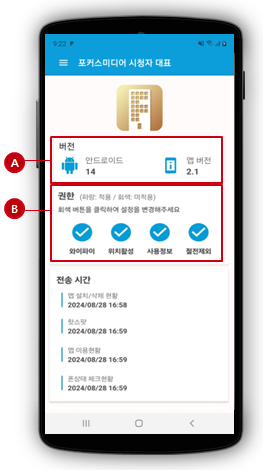
- 설치가 정상적으로 완료되었을때 나타나는 메인화면입니다.
- A 버전 박스는 안드로이드 버전과 앱 버전을 확인할 수 있습니다.
- B 권한 박스에 있는 체크사항 4가지 모두 파란색이어야 앱이 정상적으로 동작합니다.
- 스크롤을 아래로 내리면 더 많은 기능을 확인하실 수 있습니다.
메인 화면 안내 – 정상 동작 상태
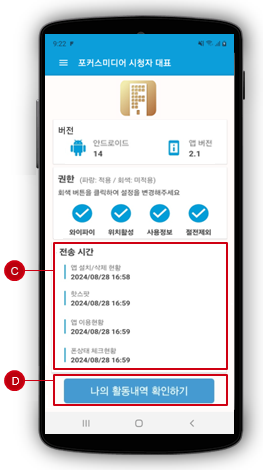
- 스크롤을 아래로 내렸을 때 나타나는 메인화면입니다.
- C 전송시간 박스는 앱에서 수집한 로그가 정상적으로 전송이 되었는지 확인할 수 있습니다.
- D ‘나의 활동내역 확인하기’ 버튼을 누르면 시청자 대표 패널로 활동한 내역을 확인할 수 있습니다.
- 포커스미디어 시청자대표 앱 아이콘 (
 )알림 배지 숫자
)알림 배지 숫자  이 항상 표시되어야 정상 실행 상태 입니다.
이 항상 표시되어야 정상 실행 상태 입니다.
※ 앱 실행 관련 문의 02-2280-9570 으로 전화 화주세요.
권한 설정 - 와이파이 켜기(미적용)
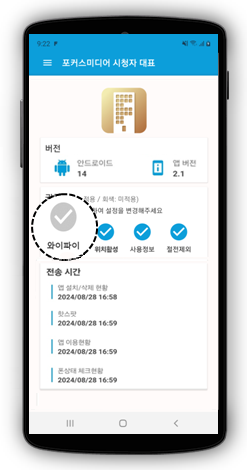
- 스마트폰의 와이파이가 켜져 있지 않으면 체크사항이 회색으로 나타납니다.
- 회색 버튼을 클릭하여 와이파이 설정으로 이동합니다.
와이파이 켜기 설정 화면
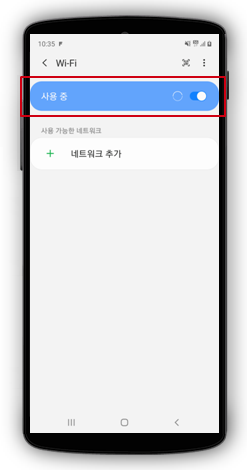
- 설정창이 나타나면 '사용안함'을 눌러서 '사용 중' 으로 바꿔주세요. 정상적으로 설정되면 오른쪽 버튼 색이 바뀝니다.
와이파이 켜기(적용)
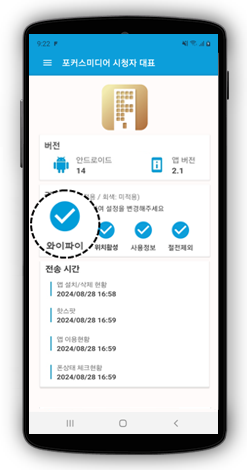
- 와이파이 체크 사항이 파란색으로 변경되었으면 정상적으로 설정 완료한 것입니다.
권한 설정 – 위치사용 활성화(미적용)
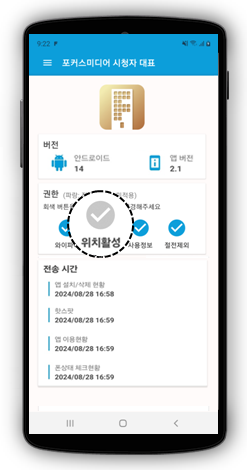
- 위치사용 비활성화이면 해당 체크사항이 회색으로 표시됩니다.
- 회색버튼을 클릭하여 위치사용 페이지로 이동합니다.
위치사용 활성화 안내
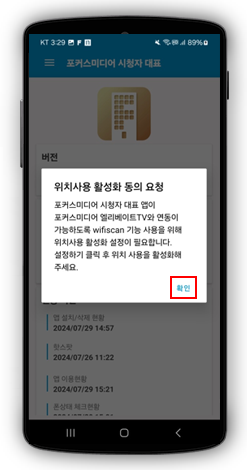
- 버튼을 클릭하면 알림창이 뜹니다.
- 확인버튼을 눌러 위치사용 페이지로 이동합니다.
위치사용 활성화 설정 화면
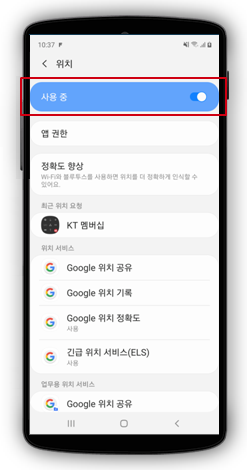
- 위치사용 활성화 설정창이 나타나면 ‘사용안함’을 클릭하여 ‘사용 중’으로 바꿔주세요. 정상적으로 설정되면, ‘사용 중’으로 변경되면서 오른쪽 버튼 색이 바뀝니다.
위치사용 활성화(적용)
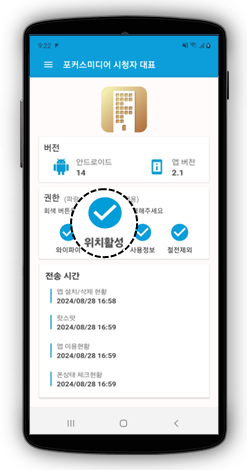
- 위치활성 체크 항목이 파란색으로 변경되었으면 정상적으로 설정 완료한 것입니다
권한 설정 - 절전제외 설정하기(미적용)
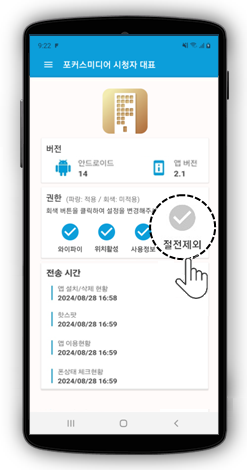
- 앱의 절전 제외설정이 되어있지 않으면 해당 체크사항이 회색으로 표시됩니다.
- 회색버튼을 클릭하여 절전제외 설정창으로 이동합니다.
절전제외 설정하기 안내
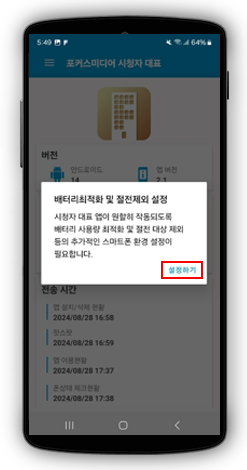
- 버튼을 클릭하면 알림창이 나타납니다.
- 설정하기 버튼을 클릭하여 설정창으로 이동합니다.
절전제외(최적화하지 않은 앱) 리스트 화면 (삼성폰)
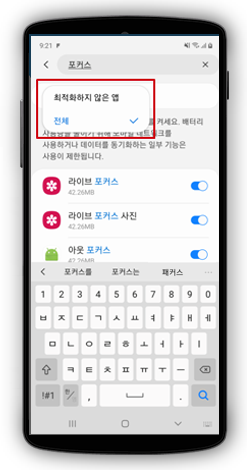
- 사용하시는 스마트폰이 삼성폰이라면 왼쪽과 같은 설정창이 나타납니다.
- 상단의 ‘최적화하지 않은 앱’을 클릭하여 ‘전체’로 바꿔줍니다.
절전제외 해제 방법 (삼성폰)
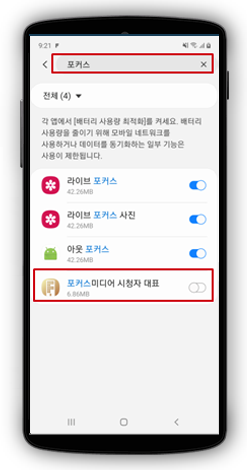
- 설치된 앱 리스트에서 ‘포커스미디어 시청자대표’ 앱을 찾아 클릭합니다.
- 상단 검색창에 ‘포커스’ 라는 키워드로 검색하면 앱을 빠르게 찾을수 있습니다.
- 정상적으로 제외되면 체크버튼의 색이 흰색으로 바뀝니다.
절전제외 앱 리스트 및 해제 화면 (엘지폰)
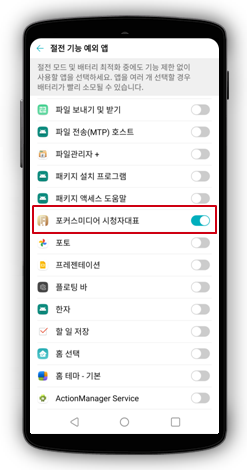
- 사용하시는 스마트폰이 엘지폰이라면 왼쪽과 같은 설정창이 나타납니다.
- ‘포커스미디어 시청자대표’ 앱을 찾아 클릭합니다.
- 정상적으로 설정되면 체크버튼의 색이 파란색으로 바뀝니다.
절전제외 하기(적용)
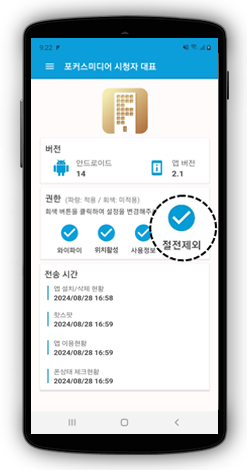
- 절전제외 체크 사항이 파란색으로 변경되었으면 정상적으로 설정 완료한 것입니다.
메뉴바
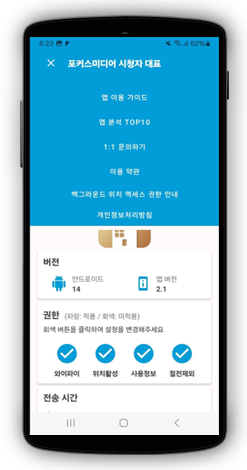
- 상단의 메뉴바를 열면 왼쪽과 같은 다섯 개의 메뉴가 나타납니다.
- ‘앱 이용 가이드’ 를 누르면 앱 메인 화면 가이드 웹페이지로 이동합니다.
- ‘앱 분석 TOP10’ 을 누르면 패널 참여를 통해 산출 된 ‘엘리베이터TV 시청자 모바일 이용행태’를 보실 수 있습니다.
- ‘1:1 문의하기’ 를 누르면 앱 이용에 대해 고객센터 담당자와 통화하실 수 있습니다.
- ‘이용 약관’ 을 누르면 이용 약관 웹페이지로 이동합니다.
- ‘백그라운드 위치 엑세스 권한 안내’ 를 누르면 위치 설정 페이지에서 “항상허용”을 선택하여 위치 설정 권한을 완료하실 수 있습니다.
- ‘개인정보처리방침’ 을 누르면 개인정보 처리방침 웹페이지로 이동합니다.
메뉴바 – 백그라운드 위치 엑세스 권한 안내
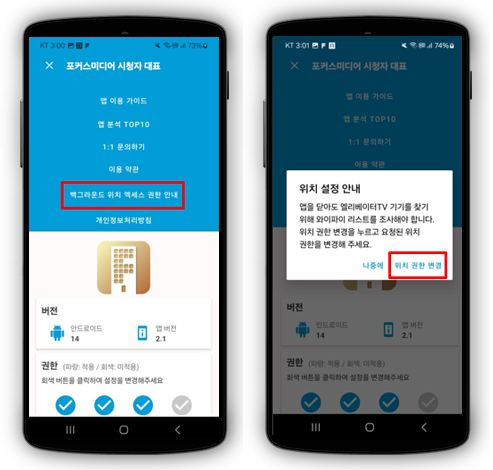
- 상단의 메뉴바에서 ‘백그라운드 위치 엑세스 권한 안내’ 를 누르면 알림창이 뜹니다.
- 위치 권한 변경 버튼을 눌러 설정창 이동합니다.
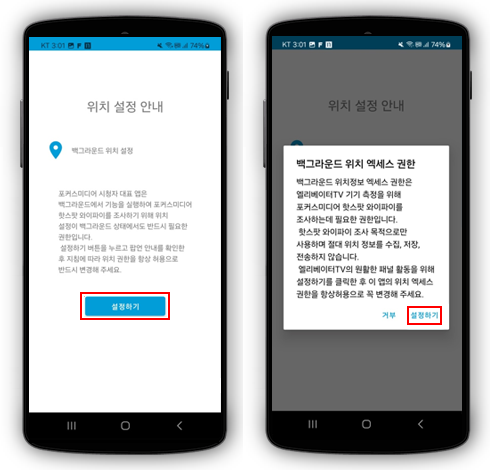
- 3. 백그라운드 위치 설정을 위해 설정하기 버튼을 클릭하면 알림창이 뜹니다.
- 4. 알림창 확인 후 설정하기 눌러주세요.
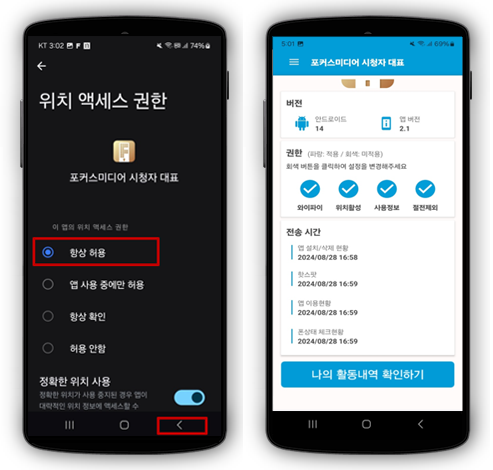
- 5. 애플리케이션 정보 위치 액세스 권한에서 “ 항상 허용”으로 선택 설정해 주세요.
- 6. 설정 완료 후 하단 되돌아가기 버튼을 2회 눌러주세요. 메인화면으로 이동해 주세요.
해당 화면은 갤럭시 S21의 캡쳐화면입니다.
모바일 기기에 따라 제공하는 화면과 메뉴명은 다를 수 있습니다.
모바일 기기에 따라 제공하는 화면과 메뉴명은 다를 수 있습니다.